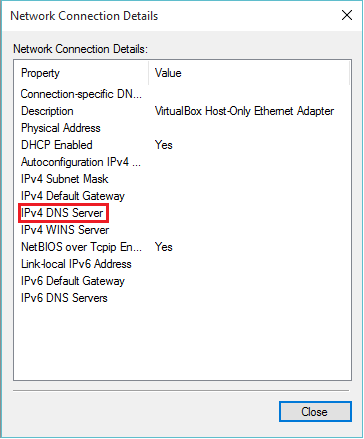沿って 管理者
コンピュータ用語では、 DNS ドメインネームシステムの略です。 ウェブブラウザにウェブサイトの名前(ドメイン名)を入力すると、 DNS サーバーは、ドメイン名をそのWebサイトの対応するIPアドレスに変換します。 DNSは、ドメイン名のWebサイトと電子メールの設定を制御するのに役立ちます。
パブリックDNSサーバーには、IPv4アドレスまたはIPv6アドレスのいずれかでアクセスできます。 たとえば、ドメイン名www.syntax.comは、アドレス92.213.72.146(IPv4)および1120:346:1657:3b:13ad:1894:2123:bc8(IPv6)に変換されます。 ほとんどのDNSサーバーは無料で使用できます。 Google DNSは、ユーザーの間で最も広く使用されているドメインネームシステムです。
この記事の次の手順では、Windows10でDNSアドレスを確認するさまざまな方法を示します。
方法1:コマンドプロンプトを使用する
「スタートアイコン」の横にある「検索バー」をクリックします。 検索バーに「cmd」と入力し、Enterキーを押します。 これにより、「コマンドプロンプト」ウィンドウが開きます。
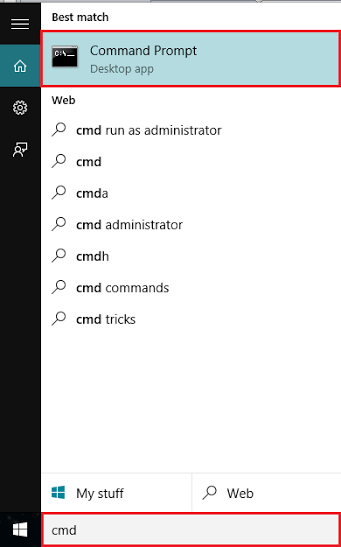
「ipconfig」と入力します /すべて」(二重引用符なし)を選択し、Enterキーを押します。
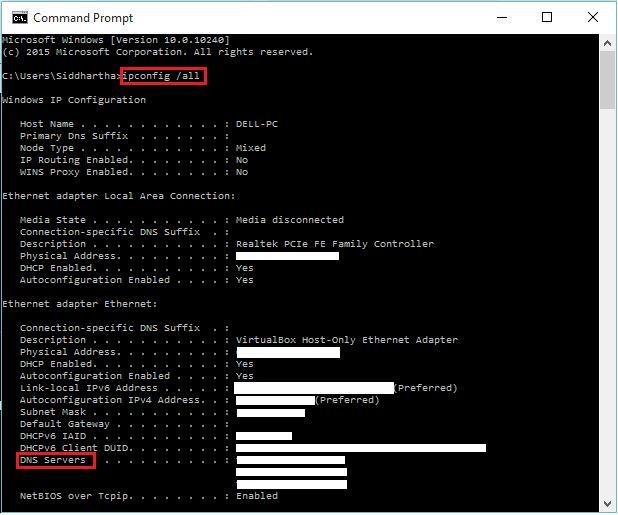
コンピュータに接続されているDNSサーバーを確認できます。 インターネットサービスプロバイダー(ISP)から提供された接続に応じて、IPv4またはIPv6アドレスが割り当てられます。
方法2:ネットワークと共有センターを介して
ネットワークと共有センターを使用してDNSアドレスを確認するには、特定の手順に従う必要があります。
ステップ1:
Windowsの検索バーに「ネットワークと共有」と入力し、表示された最初のオプションをクリックします。 「ネットワークと共有センター」ウィンドウが開きます。
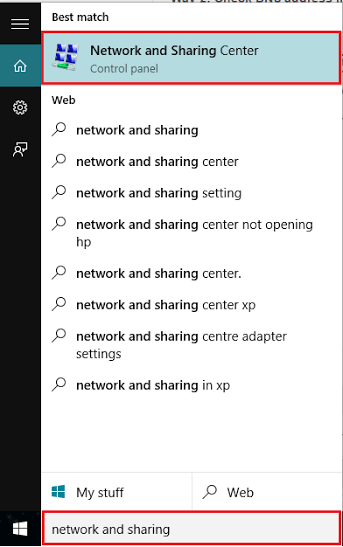
ステップ2:
インターネットにアクセスするためにLAN経由で接続している場合は、「イーサネット」をクリックします。 それ以外の場合は、インターネットにアクセスするために接続されている場合は、「ワイヤレスネットワーク接続」(Wi-Fi)をクリックできます。
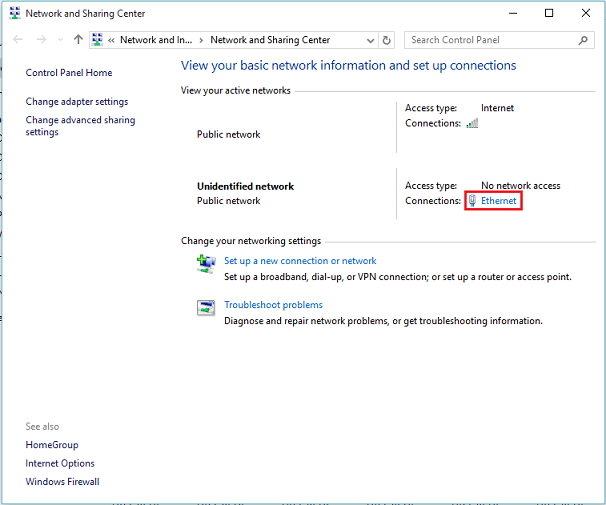
ステップ3:
「イーサネットステータス」ウィンドウの「詳細」をクリックして、「インターネット接続の詳細」を表示します。
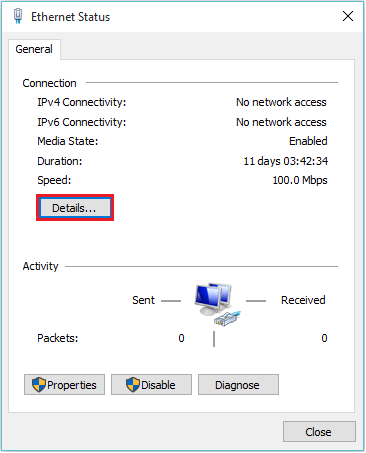
ステップ4:
これで、ここからPCのDNSサーバーアドレス(IPv4およびIPv6アドレス)を表示できます。